
Las opciones de autorrelleno en Excel aparecen al rellenar una lista automáticamente y permite modificar las condiciones del autorrelleno que se acaba de realizar. Las opciones que incluye son:
- Copiar celdas
- Serie de relleno
- Rellenar formatos solo
- Rellenar sin formato
- Relleno rápido
Esta ultima opción es una novedad que se incorporó a partir de Excel 2016 y la explicaremos paso a paso.
Para comenzar, abrimos una nueva hoja de calculo en nuestro libro Excel. Insertamos en la celda B3 el valor 5 y pulsamos [Enter] en nuestro teclado. Ahora introducimos el valor 6 en la celda B4 y nuevamente pulsamos [Enter] en nuestro teclado:
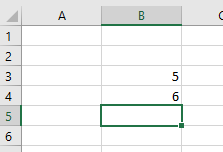
Ahora seleccionamos la celda B3 y con la tecla [MAYUS] (Mayúscula) de nuestro teclado, seleccionamos también la celda B4 para seleccionar ese rango. Con nuestro cursor, nos situamos en la esquina inferior derecha de la celda B4 y arrastramos hasta la celda B8:
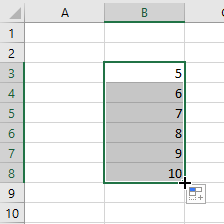
Lo primero que observamos es que se autorrellenan las celdas con números consecutivos hasta el 10 y también aparece una etiqueta inteligente con las opciones de autorrelleno que nos va a permitir realizar varias cosas. En este caso concreto, Excel a interpretado nuestra lista, como una serie de números consecutivos, por lo que automáticamente completa las siguientes celdas con la consecución de los números. Pero imaginemos que nuestra intención era simplemente copiar el contenido de nuestras dos primeras celdas B3 y B4 que contenían los valores 5 y 6. Entonces, lo que tenemos que hacer es clic sobre la etiqueta inteligente y seleccionar la opción Copiar celdas.
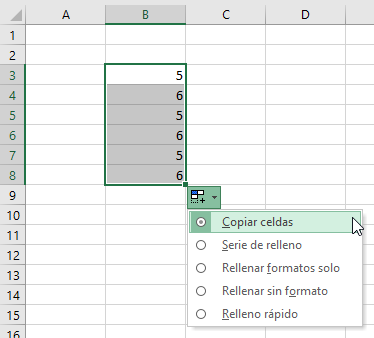
Veremos como automáticamente, los valores cambian y se copian nuestros valores originales 5 y 6 en todas las celdas posteriores hasta donde hayamos arrastrado nuestro cursor con el ratón.
Habiendo visto estas 2 primeras opciones, que son las más utilizadas, vamos a aprovechar a revisarlas todas, que son también bastante utilices e interesantes y como alguna de las funcionalidades incluyen opciones de formato, vamos a poner un color de fondo a nuestras 2 primeras celdas iniciales, que recordemos en este caso de ejemplo son las celdas B3 y B4 con los valores 5 y 6, que ahora tendrán de color de fondo el rojo y azul respectivamente, el texto estará centrado y la fuente será de color blanco. Veamos qué ocurre en cada caso:

Copiar celdas
Copia las celdas tal cual, con sus valores y formatos originales
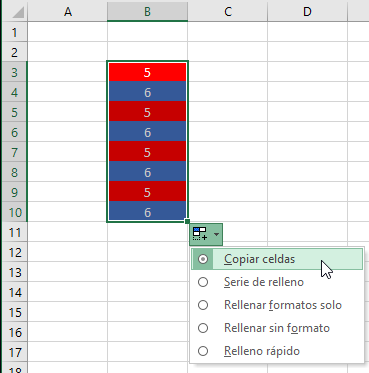
Serie de relleno
Una de las más utilizadas, nos ayuda a rellenar las celdas con la consecución de numero a partir de los numeros iniciales que hayamos seleccionado.
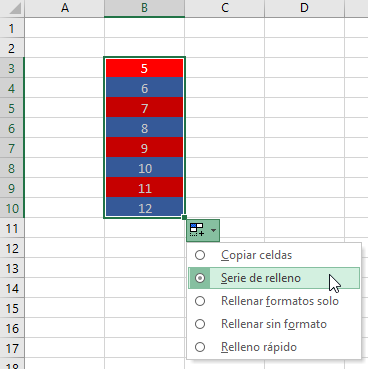
Rellenar formatos solo
Esta opción rellena las celdas solo con el formato y no incluye los valores que contengan las celdas.
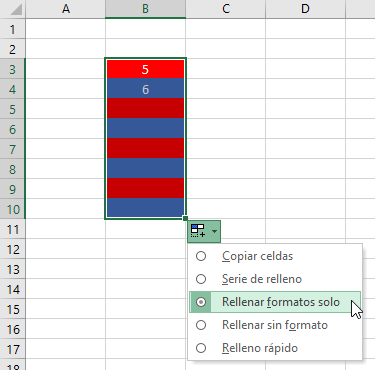
Rellenar sin formato
Tal como su nombre lo indica, esta opción va a rellenar la consecución de números pero sin copiar el formato.
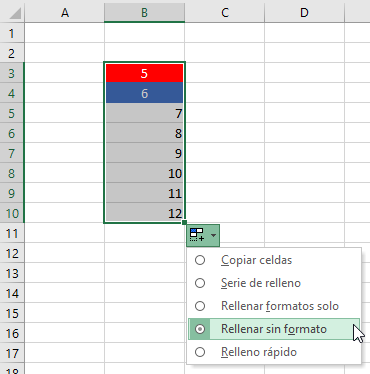
Relleno rápido
Rellena los valores tomando como referencia una columna de ejemplo. En este caso la columna A es la columna que ha tomado de ejemplo y en vez de escribir la consecución de números, o copiar los números 5 y 6, ha copiado los nombres basándose en la columna que tiene a su lado como ejemplo.

Excel, nos da muchas opciones que siempre están allí presentes, pero que por desconocimiento no las utilizamos. Esperamos que con esta entrada hayáis aprendido o descubierto algo nuevo que os ayude a mejorar y ser más rápidos a la hora de copiar y rellenar celdas, con estas opciones de autorrelleno.
¡ Nos vemos en la siguiente entrada !
